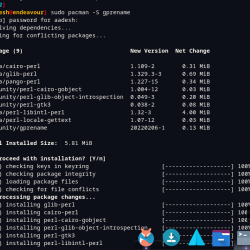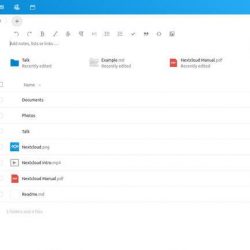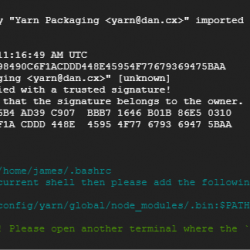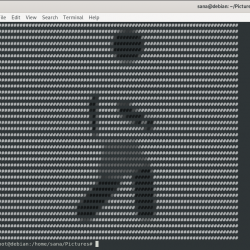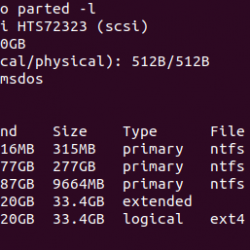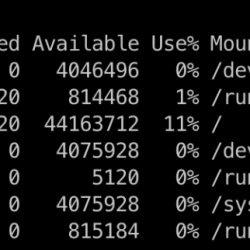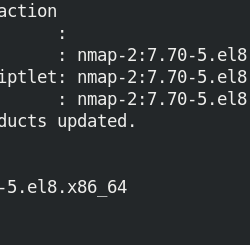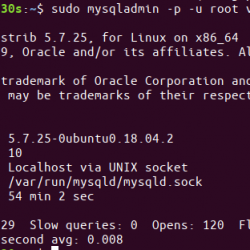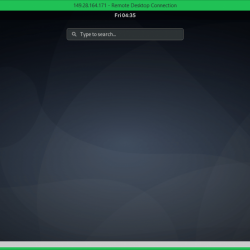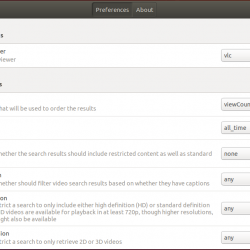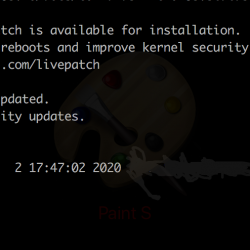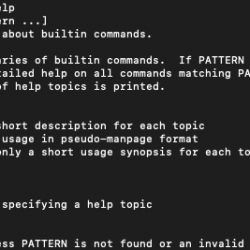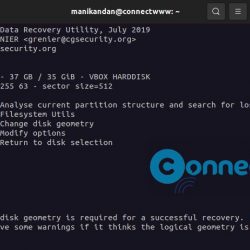在本教程中,我们将向您展示如何在 Ubuntu 20.04 LTS 上安装 OBS Studio。 对于那些不知道的人,OBS Studio 是一个免费的开源软件,用于捕获、合成、编码、录制和流式传输视频内容,适用于 Windows、Linux 和 Mac。
本文假设您至少具备 Linux 的基本知识,知道如何使用 shell,最重要的是,您将站点托管在自己的 VPS 上。 安装非常简单,假设您在 root 帐户中运行,否则您可能需要添加 ‘sudo‘ 到获得 root 权限的命令。 我将向您展示在 Ubuntu 20.04 (Focal Fossa) 上逐步安装 OBS Studio。 您可以按照针对 Ubuntu 18.04、16.04 和任何其他基于 Debian 的发行版(如 Linux Mint)的相同说明进行操作。
OBS Studio 功能
- 直播
- 视频录制
- 完全可配置的多个视频源
- 带有每个源支持过滤器的单独混音器
- 视频转场
- 实时视频/音频捕获和混合
- 免费和开源
- 导出为多种格式
- 拖放
- 还有很多。
在 Ubuntu 20.04 LTS Focal Fossa 上安装 OBS Studio
步骤 1. 首先,通过运行以下命令确保所有系统包都是最新的 apt 终端中的命令。
sudo apt update sudo apt upgrade
步骤 2. 在 Ubuntu 20.04 上安装 OBS Studio。
- 从 Snap 安装 OBS Studio。
要安装 OBS Studio,只需使用以下命令:
sudo snap install obs-studio
安装完成后,现在我们将连接媒体:
sudo snap connect obs-studio:camera sudo snap connect obs-studio:removable-media
- 从 PPA 安装 OBS Studio。
OBS Studio 的官方 PPA 也可供下载。 首先,我们需要将 PPA 添加到我们的系统中:
sudo add-apt-repository ppa:obsproject/obs-studio sudo apt update
完成后,我们将使用以下命令安装 OBS Studio:
sudo apt install obs-studio sudo apt install ffmpeg
步骤 3. 在 Ubuntu 上访问 OBS。
如果您已成功完成上述安装步骤,您现在可以轻松运行 OBS Studio。 为此,只需从“活动”启动 OBS Studio。
恭喜! 您已成功安装 OBS。 感谢您使用本教程在 Ubuntu 20.04 LTS Focal Fossa 系统上安装 OBS Studio。 如需更多帮助或有用信息,我们建议您查看 OBS Studio 官方网站.